剪映更改默认帧率的方法
时间:2023-10-25 11:33:35作者:极光下载站人气:305
很多小伙伴之所以喜欢使用剪映软件来对视频进行编辑,就是因为剪映中的功能十分的丰富,并且操作简单。在剪映中我们不仅可以对视频、图片、音频等进行编辑,还可以对剪映本身进行设置。有的小伙伴在使用剪映的过程中想要调整视频的默认帧率,这时我们只需要进入剪映的设置页面,然后在该页面中打开剪辑选项,接着在剪辑设置页面中我们点击打开默认帧率选项,最后在下拉列表中选择一个自己需要的选项并点击保存选项即可。有的小伙伴可能不清楚具体的操作方法,接下来小编就来和大家分享一下剪映更改默认帧率的方法。
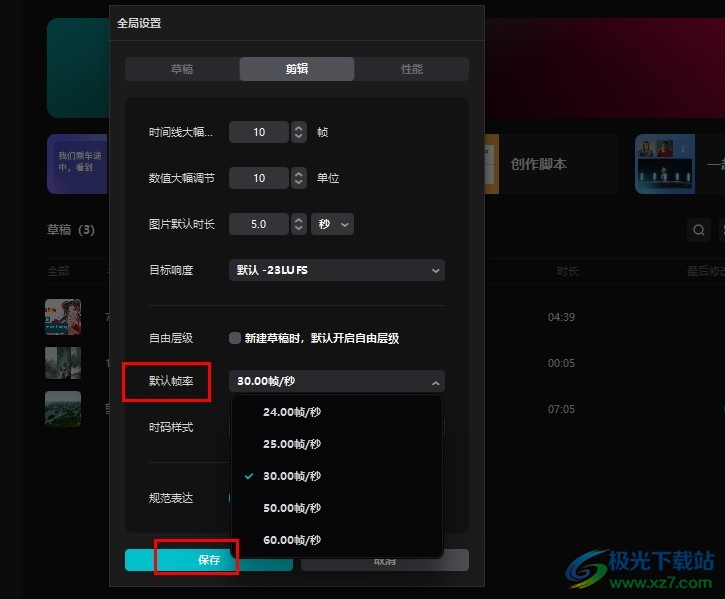
方法步骤
1、第一步,我们在电脑中点击打开剪映软件,然后在页面右上角点击打开设置按钮
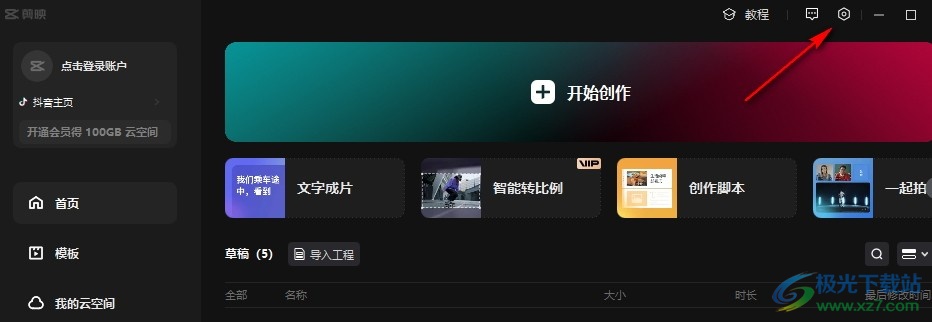
2、第二步,打开设置按钮之后,我们在下拉列表中找到“全局设置”选项,点击打开该选项
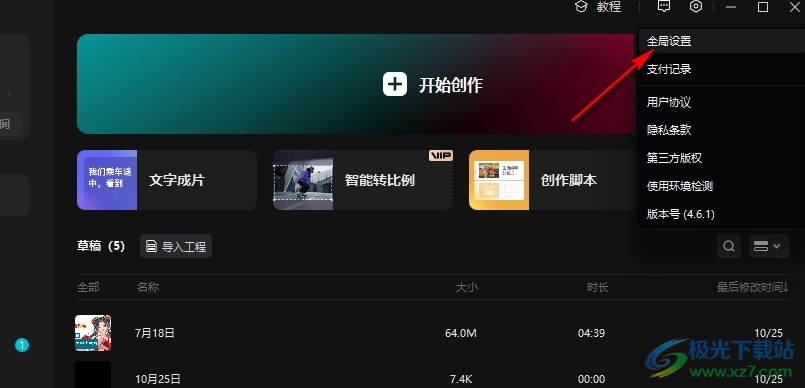
3、第三步,打开全局设置选项之后,我们在全局设置的弹框中点击打开“剪辑”选项
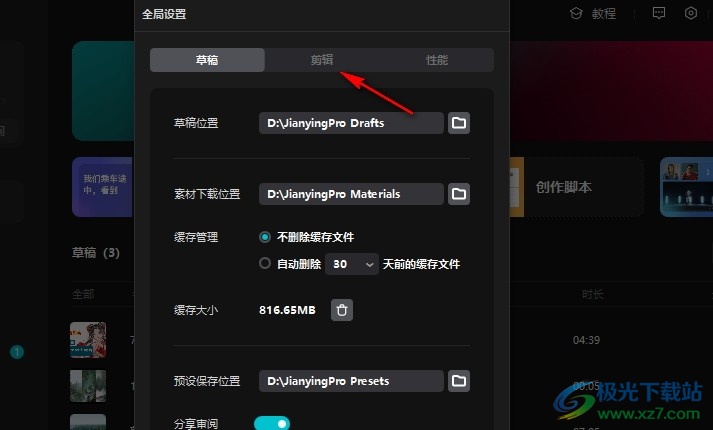
4、第四步,进入剪辑设置页面之后,我们在该页面中找到并打开“默认帧率”选项
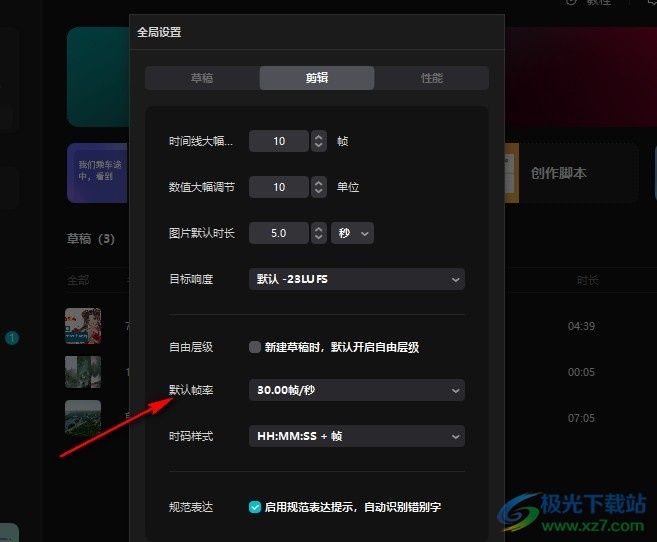
5、第五步,最后在默认帧率的下拉列表中我们点击选择一个自己需要的帧率,然后点击“保存”选项即可
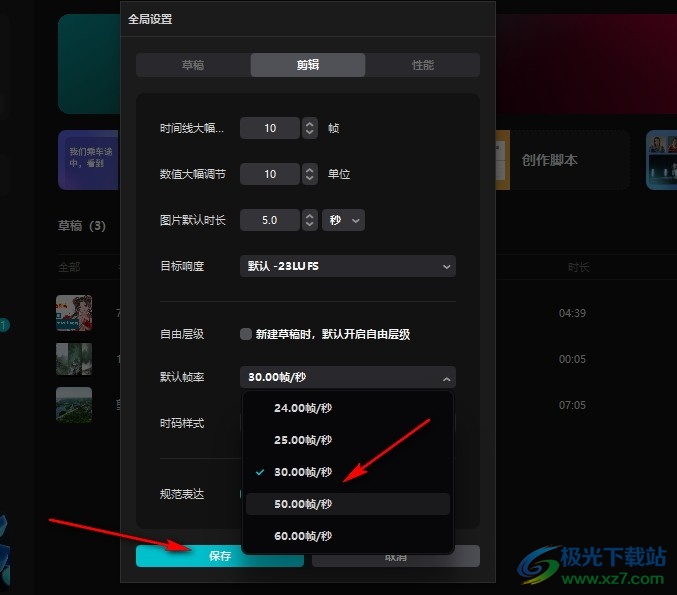
以上就是小编整理总结出的关于剪映更改默认帧率的方法,我们在剪映中打开设置按钮,然后在剪辑设置页面中打开默认帧率选项,接着在下拉列表中选择一个新的帧率并点击保存选项即可,感兴趣的小伙伴快去试试吧。

大小:680.11MB版本:v7.6.0.12636环境:WinAll, WinXP, Win7, Win10
- 进入下载
相关推荐
相关下载
热门阅览
- 1百度网盘分享密码暴力破解方法,怎么破解百度网盘加密链接
- 2keyshot6破解安装步骤-keyshot6破解安装教程
- 3apktool手机版使用教程-apktool使用方法
- 4mac版steam怎么设置中文 steam mac版设置中文教程
- 5抖音推荐怎么设置页面?抖音推荐界面重新设置教程
- 6电脑怎么开启VT 如何开启VT的详细教程!
- 7掌上英雄联盟怎么注销账号?掌上英雄联盟怎么退出登录
- 8rar文件怎么打开?如何打开rar格式文件
- 9掌上wegame怎么查别人战绩?掌上wegame怎么看别人英雄联盟战绩
- 10qq邮箱格式怎么写?qq邮箱格式是什么样的以及注册英文邮箱的方法
- 11怎么安装会声会影x7?会声会影x7安装教程
- 12Word文档中轻松实现两行对齐?word文档两行文字怎么对齐?
网友评论